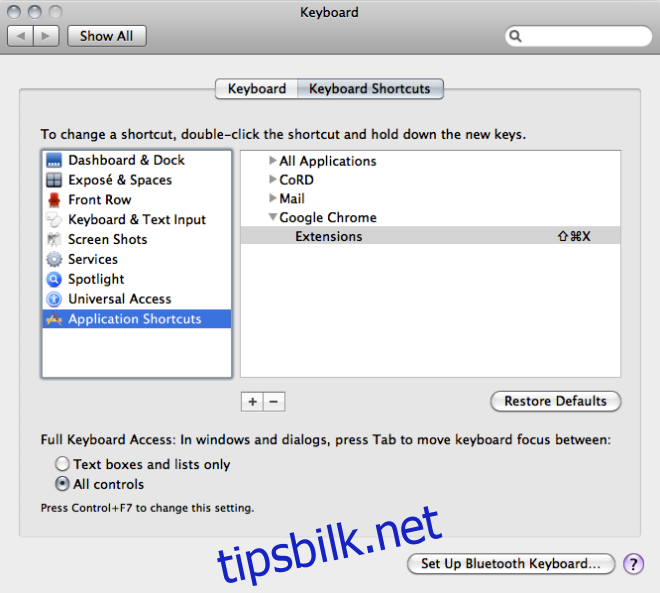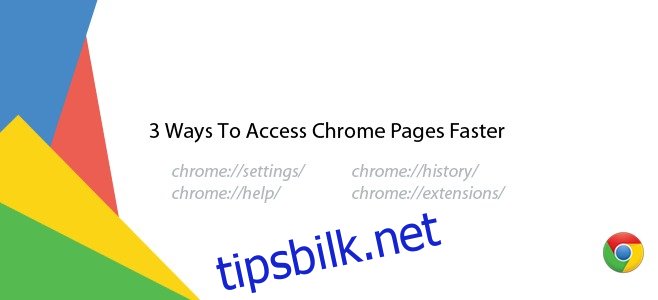
Noe jeg setter stor pris på ved Firefox, men som stadig frustrerer meg med Chrome, er tilgangen til utvidelser. I Firefox kan jeg raskt åpne siden *om:tillegg* i en ny fane ved å bruke Ctrl+Shift+a. I Chrome kreves det derimot at jeg navigerer gjennom alternativmenyen og deretter Verktøy-menyen for å komme til Utvidelser. Denne prosessen er tungvinn, spesielt med tanke på hvor ofte jeg trenger tilgang til denne siden. Utvidelsessiden er ikke den eneste Chrome-siden som er vanskelig tilgjengelig. For eksempel krever *chrome://settings/*-siden, som heller ikke har en hurtigtast, at man går gjennom menyen. Her er derfor tre metoder for å omgå menyen og få rask tilgang til disse sidene.
Bruk av en utvidelse
En utvidelse er en enkel og åpenbar løsning. Man kan installere en egen utvidelse for hver side man ønsker rask tilgang til, men dette kan raskt fylle opp adressefeltet og det finnes ikke nødvendigvis dedikerte utvidelser for alle sider. Et bedre alternativ er å bruke en alt-i-ett-utvidelse, som for eksempel Mega Button.
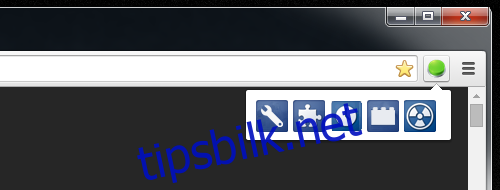
Med hurtigtaster
Akkurat som i Firefox, kan man bruke hurtigtaster for å åpne utvidelsessiden eller hvilken som helst annen side. Dette krever imidlertid at man installerer en utvidelse. Vi anbefaler Snarveisbehandler, en populær utvidelse som gir mulighet til å lage egendefinerte hurtigtaster for mange forskjellige funksjoner, inkludert tilgang til utvidelsessiden. Du kan enkelt legge til nye snarveier ved å velge «Åpne Min favoritt-side i en ny fane»-handlingen og legge til snarveier for de sidene du trenger rask tilgang til. Det er en liten begrensning med denne metoden; hurtigtaster fungerer ikke på siden «Ny fane» eller på Chrome Nettmarked-sider.
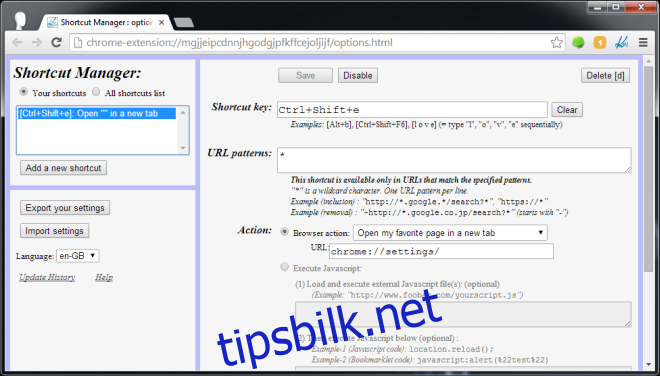
Bokmerk siden
Lifehacker foreslår at du bokmerker sider du ofte besøker, slik at du unngår å måtte gå gjennom menyen. Fordelen med denne metoden er at den også fungerer på «Ny fane»-siden og Chrome Nettmarked. Ulempen er at hvis du foretrekker å ha bokmerkelinjen skjult, må du først trykke Control+Shift+B før du får tilgang til siden via bokmerkelinjen. Hvis du vanligvis har bokmerkelinjen synlig, er dette en god løsning.
Ekstra tips for Mac-brukere
Mac-brukere kan benytte seg av alle de ovennevnte metodene, men det finnes også et fjerde alternativ; bruk av den innebygde hurtigtastbehandlingen. Gå til Systemvalg og velg Tastatur. Deretter konfigurerer du en hurtigtast under Tastatursnarveier for å få tilgang til en Chrome-side.